
Daftar Isi:
- Pengarang John Day [email protected].
- Public 2024-01-30 09:54.
- Terakhir diubah 2025-01-23 14:49.



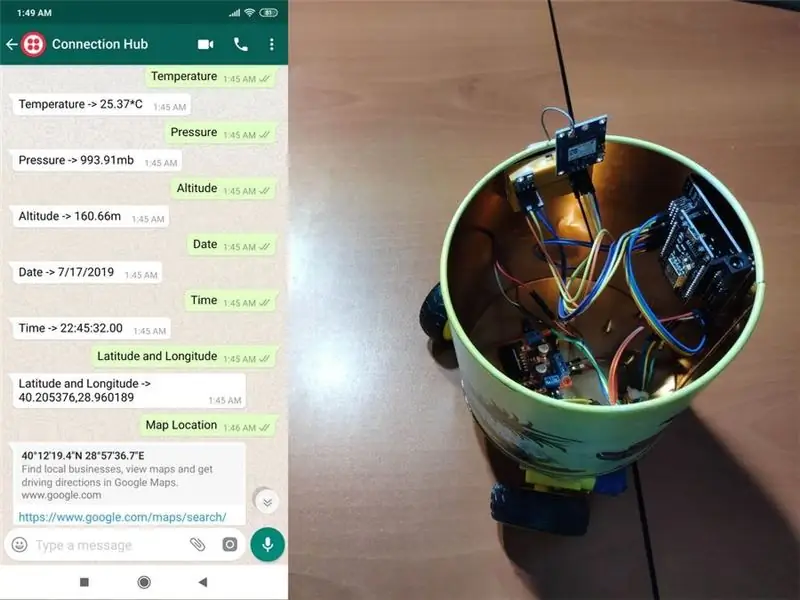
Melalui WhatsApp, dapatkan variabel (lokasi, ketinggian, tekanan…) dari NodeMCU sesuai permintaan atau kirim perintah ke NodeMCU melalui API Twilio.
selama beberapa minggu, saya telah bekerja dengan API Twilio, terutama untuk perpesanan WhatsApp, dan bahkan membuat proyek pengiriman variabel yang berasal dari NodeMCU ke ponsel saya. Tapi, proyek saya sebelumnya hanya mengirim paket data ke ponsel saya sebagai pesan WhatsApp secara berkala. Dan, saya bertekad untuk mengambil ide saya yang baru lahir dan memperbaikinya dengan menggunakan pesan tanggapan WhatsApp dan database MySQL dan dengan demikian membuat proyek ini. Dengan cara itu, NodeMCU mentransfer variabel ke telepon sebagai pesan WhatsApp ketika pengguna memintanya atau mendapat perintah dari pengguna melalui WhatsApp. Untuk mengelolanya, saya membuat aplikasi web di PHP, yang mendeteksi apakah pesan WhatsApp terkirim atau tidak dan merespons pesan tergantung pada kata kunci di badan. Aplikasi, bernama WhatsApp Two-Way Connection Hub, menyimpan semua variabel yang ditransfer dari NodeMCU dan perintah yang diterima dari WhatsApp ke database MySQL khusus dan oleh karena itu mengomunikasikan pengguna dan NodeMCU secara instan ketika ada sesuatu yang diminta. Saya membagikan kode sumber aplikasi di bawah ini jika Anda ingin menggunakan localhost atau server Anda alih-alih TheAmplituhedron untuk membuat hub koneksi, tetapi pertama-tama, Anda harus mengunduh Twilio Helper Library di direktori Anda. Dalam proyek ini, saya ingin membuat bot pemetaan jarak jauh dan prakiraan cuaca mengirimkan suhu, tekanan, ketinggian, garis lintang, dan garis bujur saat diminta sebagai pesan respons WhatsApp dan mengontrol pangkalan dengan memberikan perintah melalui WhatsApp. Untuk mengumpulkan data, saya memutuskan untuk menggunakan Sensor Tekanan dan Suhu BMP180, dan Modul GPS GY-NEO6MV2 dan untuk membuat basis jarak jauh dan dapat dikontrol, saya menggunakan Driver Motor L298N dan Kit Motor DC dan Roda dua bersama dengan kastor bola.
Anda juga dapat melihat lokasi yang dihasilkan oleh modul GPS di Google Maps melalui WhatsApp.
Perlengkapan
- Komponen perangkat keras
- Papan Breakout NodeMCU ESP8266×1
- NodeMCU LoLin ESP8266 Perisai Dasar×1
- Modul GPS GY-NEO6MV2×1
- Sensor Tekanan SparkFun BMP180×1
- Driver Motor L298N×1
- Roda dan Motor DC Kit×2
- Kastor Bola×1Tempat Baterai, AA x 8×1
- Papan tempat memotong roti dengan Solder SparkFun - Mini×1
- Kabel Jumper Pria / Wanita × 1 Kabel Jumper Pria / Pria
Aplikasi perangkat lunak dan layanan online
- Arduino IDE
- Twilio API untuk WhatsApp
Langkah 1: Twilio untuk WhatsApp
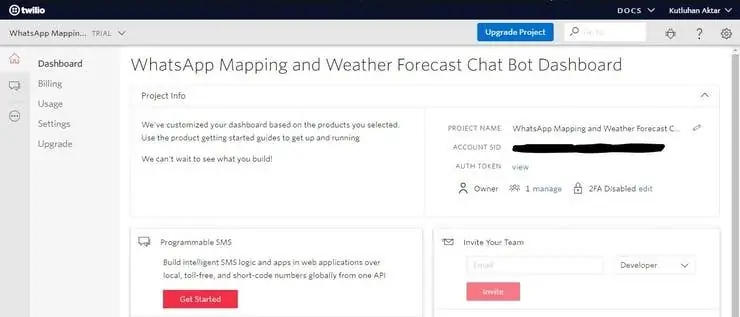
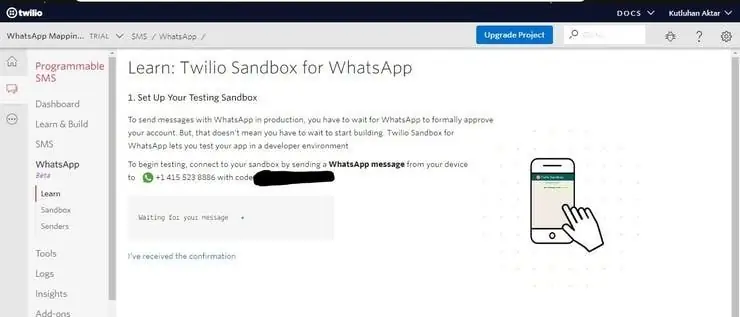
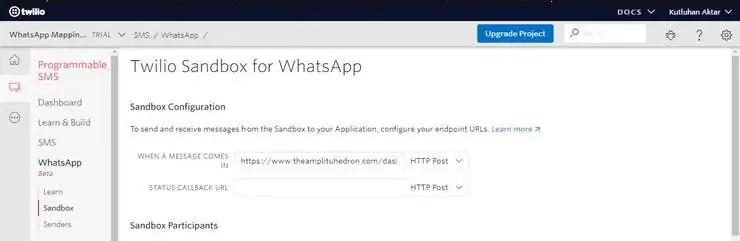
Untuk mengirim pesan WhatsApp melalui API Twilio, satu-satunya hal yang perlu Anda lakukan adalah mendaftar ke Akun Percobaan Twilio.
Setelah mendaftar, dengan SID dan Token Auth Anda, Anda dapat menggunakan Twilio API untuk WhatsApp tanpa biaya. Seperti yang dijelaskan di Twilio, Anda harus menggabungkan nomor telepon bersama dengan telepon Anda untuk memulai pesan template API dan WhatsApp. Penting: Untuk dapat membalas pesan WhatsApp yang datang dari ponsel terverifikasi Anda, Anda harus mengubah URL titik akhir default aplikasi Twilio Anda di Sandbox dengan jalur hub koneksi Anda.
Langkah 2: Cara Membuat Hub Koneksi untuk Mengelola Transfer Data
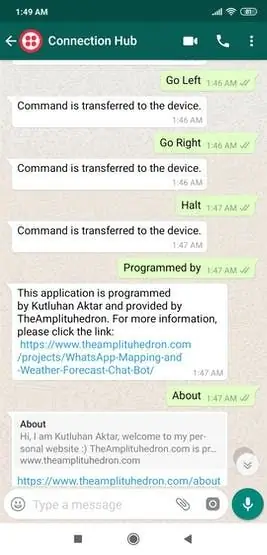
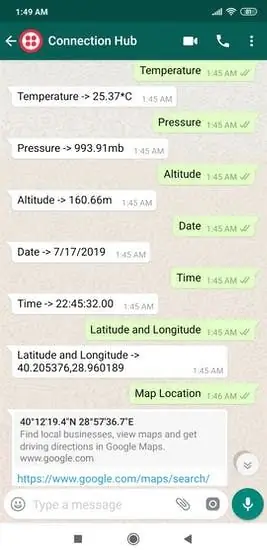
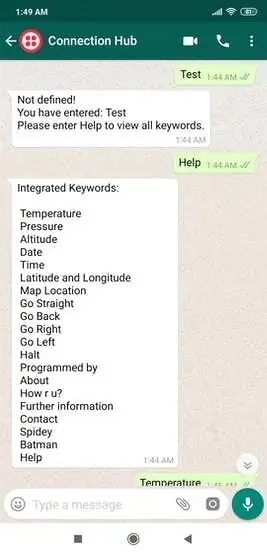
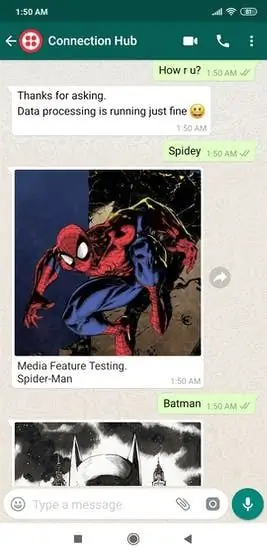
Saya memprogram aplikasi web, bernama WhatsApp Two-Way Connection Hub, yang memungkinkan Anda untuk menanggapi pesan WhatsApp yang datang dari nomor telepon yang diverifikasi oleh aplikasi Twilio untuk mendapatkan variabel dari NodeMCU, atau perangkat lain yang dapat membuat Permintaan HTTP, sebagai pesan WhatsApp dan mengirim perintah ke perangkat.
Aplikasi ini menyimpan data yang berasal dari perangkat sementara ke server MySQL khusus sehingga tidak perlu memanggil variabel saat ini dari perangkat setiap kali data diminta oleh pengguna. Untuk mendaftarkan variabel dari perangkat dengan benar, Anda harus mengirim variabel melalui Permintaan HTTP ke jalur hub koneksi unik Anda. Penting: Untuk dapat menggunakan aplikasi, Anda harus mengubah URL titik akhir default aplikasi Twilio Anda di Sandbox dengan jalur hub koneksi Anda yang dihasilkan dengan hedron Anda oleh API TheAmplituhedron.
Saat Anda memasukkan kata kunci tertentu, yang dapat Anda lihat di bawah untuk setiap data pada database khusus Anda, di WhatsApp, aplikasi ini akan merespons pesan tersebut dengan mengirimkan variabel yang diminta terkait dengan kata kunci ke ponsel Anda atau mentransfer perintah ke perangkat. Pemegang data dalam database: Data_1, Data_2, Data_3, Data_4, Data_5, Data_6, Perintah
- Suhu -> Dapatkan Data_1
- Tekanan -> Dapatkan Data_2
- Ketinggian -> Dapatkan Data_3
- Tanggal -> Dapatkan Data_4
- Waktu -> Dapatkan Data_5
- Lintang dan Bujur -> Dapatkan Data_6
- Lokasi Peta -> Dapatkan tautan Google Maps menggunakan informasi GPS
- Go Straight -> Kirim sendiri sebagai perintah ke perangkat
- Kembali -> Kirim sendiri sebagai perintah ke perangkat
- Ke Kanan -> Kirim sendiri sebagai perintah ke perangkat
- Ke Kiri -> Kirim sendiri sebagai perintah ke perangkat
- Halt -> Kirim sendiri sebagai perintah ke perangkat
- Diprogram oleh
- Tentang
- Apa kabar?
- Informasi lebih lanjut
- ContactSpidey -> Uji transfer media
- Batman -> Uji transfer media
- Bantuan -> Cetak semua kata kunci
Pengingat: Hub Koneksi Dua Arah WhatsApp adalah sumber terbuka. Jika Anda tidak ingin menggunakan TheAmplituhedron alih-alih localhost atau server Anda dalam proyek Anda, Anda dapat mengunduh kode sumber di bawah ini dan dengan demikian mengkhususkan kata kunci dengan membuat aplikasi hub koneksi Anda di server Anda.
Langkah 3: Fitur
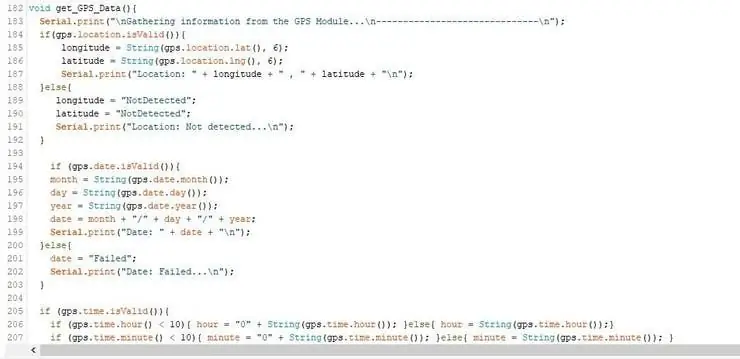
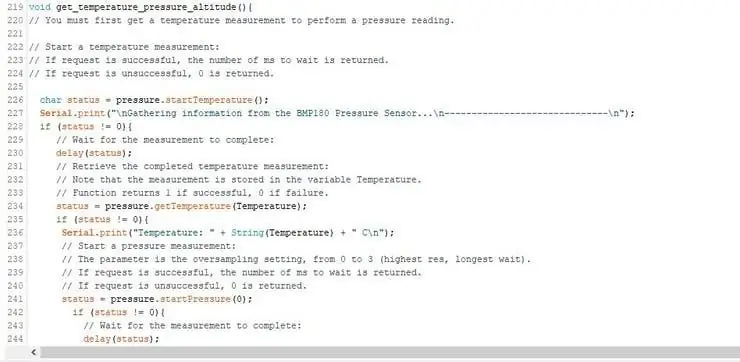
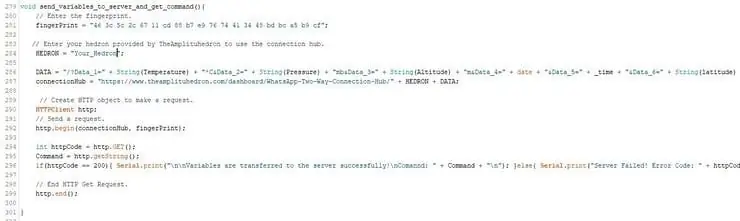
- Kumpulkan informasi tanggal, waktu, garis lintang, dan garis bujur yang dihasilkan oleh Modul GPS GY-NEO6MV2.
- Dapatkan suhu, tekanan, dan ketinggian dari Sensor Tekanan BMP180.
- Buat HTTP Get Request untuk mentransfer variabel ke database dan menerima perintah dari database sebagai respons.
- Bergantung pada perintah, kendalikan Driver Motor L298N.
- Pantau semua proses pada monitor serial.
- Dapatkan pesan respons untuk menampilkan variabel yang disimpan ke database seperti yang diminta melalui WhatsApp atau berikan perintah ke perangkat dengan mengirimkan perintah di WhatsApp.
Direkomendasikan:
Cara Merekam Game Seluler Dengan Audio Obrolan Suara * tanpa Root: 4 Langkah

Cara Merekam Game Seluler Dengan Audio Obrolan Suara * tanpa Root: Nah hari ini karena kesuksesan besar game seluler seperti PUBG, banyak orang ingin melakukan streaming tetapi ada satu masalah utama meskipun Anda dapat merekam layar tetapi dosis android tidak memungkinkan Anda untuk merekam obrolan suara Anda. Anda dapat merekam suara Anda
Laporan Cuaca Menggunakan Applet ThingSpeak MQTT dan IFTTT: 8 Langkah

Laporan Cuaca Menggunakan ThingSpeak MQTT dan Applet IFTTT: Pengantar Aplikasi cuaca berbasis cloud yang menyediakan laporan cuaca harian sebagai pemberitahuan email. Aplikasi web ini mengukur Suhu dan Kelembaban menggunakan SHT25 dan Adafruit Huzzah ESP8266. Ini memberi kami Suhu dan Kelembaban Waktu Nyata
Pemeriksaan Laporan Lalu Lintas (NL) Dengan Keset: 6 Langkah

Pemeriksaan Laporan Lalu Lintas (NL) Dengan Keset: Dalam instruksi ini saya akan menjelaskan cara membuat keset yang akan memeriksa laporan lalu lintas jalan raya Belanda. Begitu Anda melangkah keluar dengan keset dan ada kemacetan lalu lintas di rute Anda, keset akan berubah menjadi warna merah. Ketika tidak ada lalu lintas
Bicara dengan Pick dan Obrolan Kecerdasan Buatan Menggunakan Cleverbot: 14 Langkah (dengan Gambar)

Talk to Pick dan Obrolan Kecerdasan Buatan Menggunakan Cleverbot: Di sini saya mencoba tidak hanya perintah suara tetapi juga Obrolan Kecerdasan Buatan dengan Komputer menggunakan Cleverbot. Sebenarnya ide itu muncul ketika menemukan anak-anak mencampur warna di kotak mewarnai saat mengambil warna dari satu warna ke warna terdekat. Tapi akhirnya menerapkan
Cara Membuat Program Obrolan Sederhana di Visual Basic Menggunakan Kontrol Microsoft Winsock: 7 Langkah

Cara Membuat Program Obrolan Sederhana di Visual Basic Menggunakan Kontrol Microsoft Winsock: Dalam instruksi ini saya akan menunjukkan cara membuat program obrolan sederhana di visual basic. saya akan membahas apa yang dilakukan semua kode sehingga Anda akan belajar saat membuatnya, dan pada akhirnya saya akan menunjukkan cara menggunakannya
